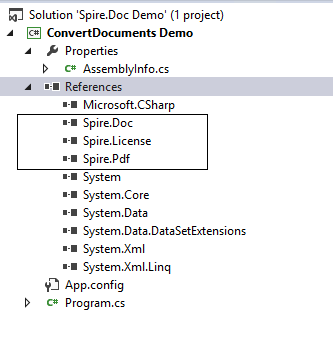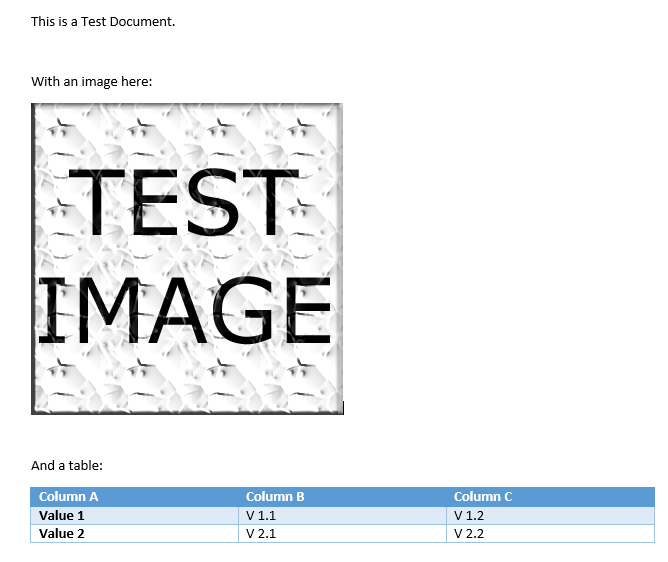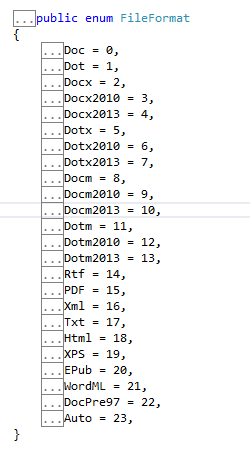背景:
本文试图证明和审查Spire.Doc的格式转换能力。很长的一段时间里,为了操作文档,开发人员不得不在服务器上安装Office软件。首先,这是一个很糟糕的设计和实践。第二,微软从没打算把Office作为一个服务器组件,它也用来在服务器端解释和操作文档的。于是乎,产生了类似Spire.Doc这样的类库。当我们讨论这个问题时,值得一提的是 Office Open Xml. Office Open XML (也有非正式地称呼为 OOXML 或OpenXML) 是一种压缩的, 基于XML的文件格式,由微软开发,用于表现电子表格,展示图表,演示和文字处理等。在2005年11月,微软宣布作为ECMA国际主要合作伙伴,将其开发的基于XML的文件格式标准化,称之为"Office Open XML" 。Open XML的引进使office文档结构更加标准化,并且开发人员使用 Open XML SDK可以直接进行很多简单的操作,但是仍然有很多差距,如将word文档转换成其他格式,比如PDF,图像,或者HTML等。这就是Spire.Doc 来拯救开发人员的原因。
文档转换:
我将在文章的其余部分来介绍Spire.Doc可以适用的多种场景。文中展示的所有例子均可以在 Spire.Doc 的DEMO中找到,你可以很容易地下载并使用它们。我的例子是一个简单的控制台程序,当然它也支持其他平台,如web项目或者Silverlight项目等。
用他们自己的话来说,Spire.Doc 宣称:"Spire.Doc for .NET 可以将word文件转换成最常见和流行的格式。"
为了开始使用Spire.Doc,你首先需要添加Spire.Doc,Spire.License 和 Spire.Pdf引用到你的项目中,这两个组件是打包在Spire.Doc中的.
你需要一个有效的 Spire.Doc授权文件才能使用这个类库,否则它将在文档中显示"评估版本"警告。设置授权非常简单,只要设置授件位置,类库就会自动完成验证等工作。还有其他的方法来加载授权文件,比如动态指定或将其加入到资源文件中。详细的文档可以参考这里。.
FileInfo licenseFile = new FileInfo(@"C:ManasBhardwajlicense.lic");
Spire.License.LicenseProvider.SetLicenseFile(licenseFile);
为了验证基本的功能,我使用了一个word文档包含简单文字、一张图片和一个表格。如下图所示,你也可以在Demo中找到。
类库的核心当然是Document类。所以我们从创建Document对象开始,然后加载文档信息。简单得只需要三行代码,你就可以把一个相当复杂包含不同元素的Word文档转换成一个完全不同的文档,比如HTML格式文档。
//Create word document
Document document = new Document();
document.LoadFromFile(@"This is a Test Document.docx");
插入图片
//Insert image
DocPicture picture=document.Sections[0].Paragraphs[0].AppendPicture(Image.FromFile(image.png);
插入表格
addTable(document.Sections[0]);
privatevoid addTable(Section section)
{
//create a table with border
Spire.Doc.Table table = section.AddTable(true );
String[] header = { "Column A", "Column B", "Column C" };
String[][] data ={
newString[]{"Value 1","V 1.1","V 1.2"} ,
newstring[]{"Value 2","V 2.1","V 2.2"}
};
table.ResetCells(data.Length + 1, header.Length);
TableRow Frow = table.Rows[0];
Frow.IsHeader = true;
Frow.Height = 15; //unit: point, 1point = 0.3528 mm
for (int i = 0; i < header.Length; i++)
{
Frow.Cells[i].CellFormat.BackColor = Color.FromArgb(142, 91, 155, 213);
Frow.Cells[i].CellFormat.VerticalAlignment = VerticalAlignment.Middle;
Paragraph p = Frow.Cells[i].AddParagraph();
p.Format.HorizontalAlignment = Spire.Doc.Documents.HorizontalAlignment.Left;
TextRange txtRange = p.AppendText(header[i]);
txtRange.CharacterFormat.Bold = true;
}
for (int r = 0; r < data.Length; r++)
{
TableRow dataRow = table.Rows[r + 1];
dataRow.Height = 15;
dataRow.HeightType = TableRowHeightType.Exactly;
dataRow.RowFormat.BackColor = Color.Empty;
for (int c = 0; c < data[r].Length; c++)
{
if (r % 2 == 0)
dataRow.Cells1.CellFormat.BackColor = Color.FromArgb(137, 222, 230, 246);
dataRow.Cells1.CellFormat.VerticalAlignment = VerticalAlignment.Middle;
dataRow.Cells1.AddParagraph().AppendText(data[r]1);
}
}
}
转化成HTML文档
//将文件转化成HTML文档
document.SaveToFile("Test.html", FileFormat.Html);
所以,现在我们已经有了准备转换的文档可以使用。我们来看看在这背后发生了什么。你可以看到产生了一个新的HTML文档,还有额外的文件和文件夹。这些文件和文件夹都不过是用于保留原word文档中存在的额外信息用的。在这一范例中,文件夹中包含了原有文档中我们添加的那张测试图片,而样式表中所包含了表格的样式定义。所以,这个转换不仅转换了数据,还尽力保证了类似样式这些额外信息的完整性。
样式表看起来是这样的:
只是一个简单参数的不同,就可以让你可以把文档转换成另一种格式,比如下述的PDF。最另我满意的是,所有这些都是基于一个框架,我们可以将文档转换成不同的格式而不需要额外的样式和配置定义。而且请注意,所有这些都是在内存中完成的,因此你不需要额外的系统权限。我记得以前在一个项目中当我们想转换时,为了导出PDF我们不得不将数据从一个组件传到另一个,而且还不能在不同的文档格式中保持相同的布局。
转成PDF
//把文件转化成PDF
document.SaveToFile("Test.Pdf", FileFormat.PDF);
只需很少的代码你就得到了下面的PDF文档。因为我使用的是试用版本所以有授权警告。当你使用正式版时,就没有警告了。
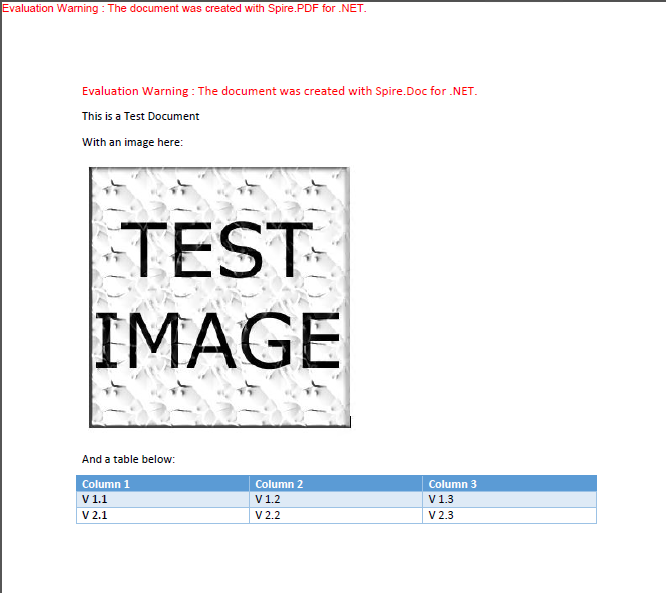
转换成XML
在FileFormat 类中显示它最多支持24种文件格式。我自己最喜欢XML格式。它具有很好的扩展性,你可以在文档中对数据做很多处理。比如,你可以使用word文档创建一个来源于原始文件的XML文档。
//Convert the file to Xml
document.SaveToFile("Test.Xml", FileFormat.Xml);
转成图片
那么转成图片呢?Spire.Doc支持把文档直接转换成图片,所有.net框架支持的图片格式都可以。
//保存成图片
Image image = document.SaveToImages(0, ImageType.Metafile);
image.Save("Test.tif", System.Drawing.Imaging.ImageFormat.Tiff);
总结
在转换word文档到其他任何格式文件方面,Spire.Doc 是一个功能非常强大,而且易于使用的产品。如果你也使用其报表功能,那就更好了。和其他第三方厂商一样,通常有很多方法完成同一件事,但是你需要权衡购买或再使用的成本和产品带来的方便。
从许可和定价上来说,与市场上其他类似产品相比,它并不是很贵。所以,在我看来这是一个非常划算的花销。